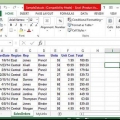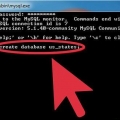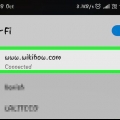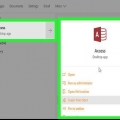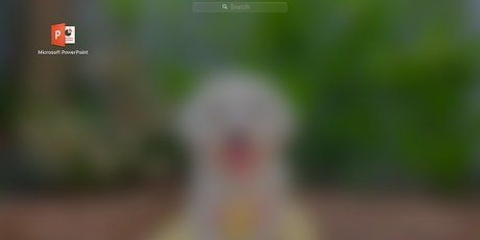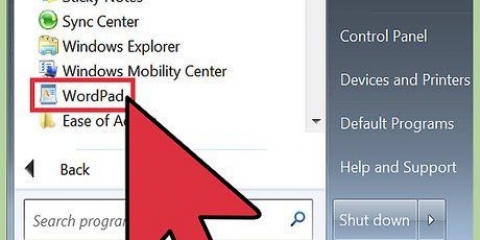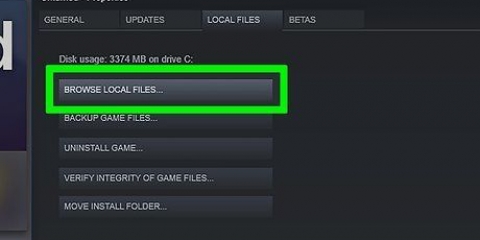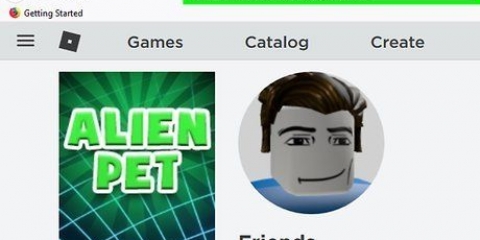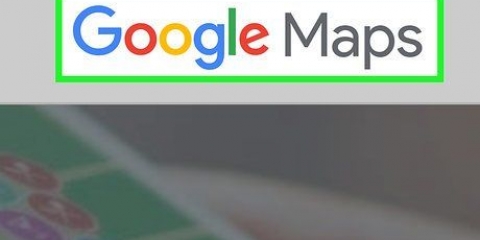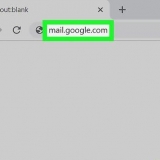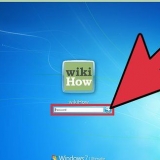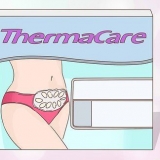Du kommer att märka att om du anger namnet på databasen kommer ytterligare två filer att skapas: data- och loggfilen. Datafilen innehåller all data från din databas och loggfilen håller reda på ändringar i databasen. Klicka på OK för att skapa databasen. Du kommer att se den nya databasen visas i den utökade mappen Databaser. Den har en cylinder som ikon.

Du vill inte acceptera nollvärden eftersom en ingång alltid i alla fall "1" måste vara. Om du tillåter ett nollvärde kommer din första post att vara en "0" är. I fönstret Kolumnegenskaper bläddrar du nedåt tills du ser alternativet Identitetsspecifikation. Expandera detta och ställ in "(lns identitet)" med på "ja". Detta kommer automatiskt att öka värdet på ID för varje ny tillagd rad, vilket innebär att varje ny post automatiskt numreras.

nchar(#) – Det här är datatypen du använder för text, såsom namn, adresser, etc. Siffrorna inom parentes indikerar det högsta tillåtna antalet tecken i ett givet fält. Genom att sätta en gräns kan du vara säker på att storleken på din databas förblir hanterbar. Telefonnummer bör lagras i detta format, eftersom du inte utför aritmetiska operationer på dem. int – Detta är för heltal och används vanligtvis för ID-fältet. decimal(X,y) – Lagrar siffror i decimalform, och siffrorna inom parentes indikerar det totala antalet siffror respektive antalet siffror efter decimaltecknet. Till exempel: decimal(6.2) lagrar nummer som 0000.00.

Det mittersta fönstret visar fält där du kan börja mata in data. ID-fältet kommer att fyllas i automatiskt, så du kan ignorera det tills vidare. Fyll i uppgifterna i resten av fälten. När du klickar på nästa rad ser du att ID i den första raden fylls i automatiskt. Fortsätt tills du har angett all nödvändig information.

Skapa en sql server-databas
SQL Server-databaser är bland de mest använda databaserna, delvis på grund av den lätthet med vilken de skapas och underhålls. Tillsammans med ett gratis grafiskt användargränssnitt (GUI) som SQL Server Management, behöver du inte bry dig om kommandon via kommandotolken. Fortsätt läsa Steg 1 nedan för att skapa en databas på några minuter och börja ange dina data.
Steg

1. Installera programvaran SQL Server Management Studio. Denna programvara kan laddas ner gratis från Microsofts webbplats och erbjuder möjligheten att ansluta till och hantera en SQL-server via ett grafiskt gränssnitt, istället för kommandotolken.
- För att kunna ansluta till en extern SQL-server behöver du denna eller motsvarande programvara.
- Om du har en Mac kan du använda programvara med öppen källkod som DbVisualizer eller SQuirreL SQL. Gränssnitten är olika, men principerna är desamma.
- Se instruktionsartiklar om att skapa databaser med kommandotolksverktyg.

2. Starta SQL Server Management Studio. När du startar programmet för första gången får du frågan vilken server du vill ansluta till. Om du redan har en server igång och rättigheter att ansluta till den kan du ange serveradress och inloggningsuppgifter. Om du vill skapa en lokal databas anger du en . som namn på databasen och ställ in inloggningsmetoden som "Windows-autentisering".
Klicka på Anslut för att fortsätta.

3. Leta efter mappen Databaser. Efter anslutning till servern, lokal eller fjärransluten, öppnas Objektutforskarens fönster till vänster på skärmen. Överst i objektutforskarens träd hittar du servern du är ansluten till. Om den inte är expanderad, klicka på "+" som du hittar bredvid. Nu har du hittat mappen Databaser.

4. Skapa en ny databas. Högerklicka på mappen Databaser och välj "Ny databas...". Ett fönster kommer att visas där du kan konfigurera databasen innan du konfigurerar den. Ge databasen ett namn som gör att du kan känna igen den. De flesta användare kan lämna resten av inställningarna som de är.

5. Skapa en tabell. En databas kan bara lagra data om du först skapar en struktur för den datan. En tabell innehåller informationen du anger i din databas, och du måste skapa en sådan tabell innan du fortsätter. Expandera den nya databasen i mappen Databaser, högerklicka sedan på mappen Tabeller och välj "Nytt bord...".
Flera fönster kommer att visas där du kan redigera den nya tabellen.

6. Skapa den primära nyckeln. Det rekommenderas starkt att du skapar en primärnyckel som den första kolumnen i din tabell. Detta fungerar som ett ID, eller postnummer (rad), med vilket du enkelt kan återkalla dessa poster senare. Skapa den och ange en "ID" i fältet Kolumnnamn skriver du int i fältet Datatyp och markera rutan "Tillåt null" från. Klicka på nyckelikonen i menyraden för att ställa in denna kolumn som primärnyckel.

7. Förstå hur tabeller är uppbyggda. Tabeller består av fält, även kända som kolumner. Varje kolumn är en representation av en databaspost. Till exempel, om du skapar en databas med anställda, så har du till exempel en kolumn "Förnamn" , "Efternamn" och "Adress", och en kolumn "Telefonnr".

8. Skapa resten av dina kolumner. När du är klar med att fylla i de primära nyckelfälten kommer du att märka att nya fält har dykt upp under dem. Detta ger dig möjlighet att fylla i nästa rad med data. Fyll i fälten som du vill och se till att du använder rätt datatyp för de uppgifter du anger i den kolumnen:

9. Spara ditt bord. När du är klar med att skapa kolumner måste du spara tabellen innan du kan ange data. Klicka på Spara-ikonen i verktygsfältet och ange ett namn för tabellen. Det är bäst att ge din tabell ett namn som gör det tydligt vad dess innehåll är, särskilt med större databaser med flera tabeller.

10. Lägg till data i din tabell. När du har sparat tabellen kan du börja mata in data. Expandera mappen Tabeller i objektutforskarens fönster. Om den nya tabellen inte finns i listan högerklickar du på mappen Tabeller och väljer Uppdatera. Högerklicka på tabellen och välj "Redigera topp 200 rader".

11. Bearbeta tabellen för att spara data. Klicka på Execute SQL i verktygsfältet när du är klar med att ange data för att spara den. SQL-servern fortsätter att köras i bakgrunden och bearbetar all data som finns i kolumnerna. Knappen ser ut som ett rött utropstecken. Du kan också trycka på Ctrl+R att köra den.
Om fel upptäcks får du en översikt över vilka poster som har skrivits in felaktigt innan tabellen kan bearbetas.

12. Konsultera dina uppgifter. Vid det här laget har din databas skapats. Du kan skapa så många tabeller som behövs inom varje databas (det finns en gräns, men de flesta användare behöver inte oroa sig för det om de inte arbetar med databaser på företagsnivå). Du kan nu begära dina uppgifter för rapporter eller andra administrativa ändamål. Läs artiklar enligt instruktioner för mer detaljerad information om att köra frågor.
"Skapa en sql server-databas"
Оцените, пожалуйста статью